CONFIG VIEW UI
Config View는 Batch를 생성, 수정, 삭제 하는데 사용되는 화면으로 아직 실제 Batch 동작에 반영 되지 않은 Batch 정보를 확인 할 수 있습니다.Config view 의 Batch 들 중에서 변경 사항이 존재하는 배치는 Check In , Deploy 단계를 거쳐 실제 Batch 동작에 반영됩니다.
1. Batch 목록
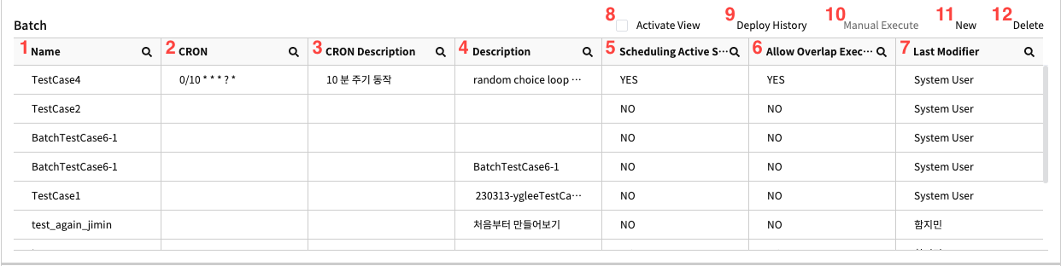
| 번호 | 이름 | 설명 |
|---|---|---|
| 1 | Name | Batch의 사용자 식별 명칭입니다. |
| 2 | CRON | Batch 스케줄링에 적용될 CRON 표현식입니다. |
| 3 | CRON Description | 사용자가 입력한 CRON 표현식에 대한 설명입니다. |
| 4 | Description | Batch에 대해 사용자가 입력한 설명입니다. |
| 5 | Scheduling Active Status | 스케줄링 활성화 여부 컬럼입니다. |
| 6 | Allow Overlap Execute | 중복 실행 허용 여부 컬럼입니다. |
| 7 | Last Modifier | 해당 Batch를 마지막으로 수정한 사용자입니다. |
| 8 | Activate View | View 모드를 Activate view로 전환합니다. |
| 9 | Deploy History | Batch Service Deploy 이력 팝업을 띄웁니다. |
| 10 | Manual Execute | Config view에서는 사용 불가능한 기능입니다. |
| 11 | New | 신규 Batch 생성을 위한 팝업창을 엽니다. |
| 12 | Delete | 선택된 대상 Batch를 삭제합니다. |
1.1 Batch Popup
Batch 를 생성 하는 Popup 창 입니다.
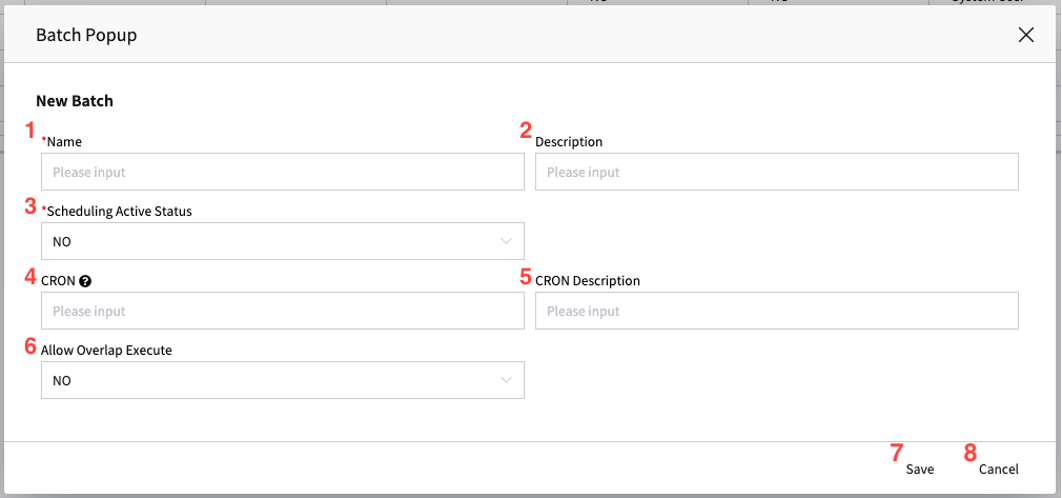
| 번호 | 이름 | 설명 |
|---|---|---|
| 1 | Name | 신규 생성할 배치의 이름을 작성하는 필드입니다. |
| 2 | Description | 신규 생성할 배치의 설명을 작성하는 필드입니다. |
| 3 | Scheduling Active Status | 생성할 배치의 스케줄링 동작 여부를 지정하는 필드입니다. 생성 이후 수정할 수 있습니다. |
| 4 | CRON | 배치가 실행될 시간 및 주기를 지정할 cron 표현식을 입력하는 필드입니다. 3번 항목을 YES 값으로 지정한 경우 해당 필드는 필수값입니다. Cals의 Batch Service는 AWS의 CRON 표현식을 사용하므로 해당 링크에서 cron 표현식 작성법을 확인하여 주시기 바랍니다. ※ CRON 표현식 작성 시 UTC 시간대 기준으로 작성하여야 합니다. |
| 5 | CRON Description | 작성한 cron 표현식에 대한 설명을 입력하는 필드입니다. |
| 6 | Allow Overlap Execute | Batch의 스케줄링 혹은 수동 실행에 의한 중첩된 실행 허용 여부를 지정하는 필드입니다. NO로 지정된 경우 이미 Batch가 실행 중인 상태에서 또 다른 실행이 시작될 때 해당 실행을 거부 상태로 기록하고 실행을 중단합니다. |
| 7 | Save | 작성 내용을 저장합니다. |
| 8 | Cancel | 작성 내용을 포기하고 팝업창을 닫습니다. |
2. Step 목록
선택된 특정 Batch 하위에 있는 Step 의 목록을 표시하는 리스트 입니다. 해당 Batch 하위의 Step 에 대해 추가, 수정, 삭제를 수행 할 수 있습니다.
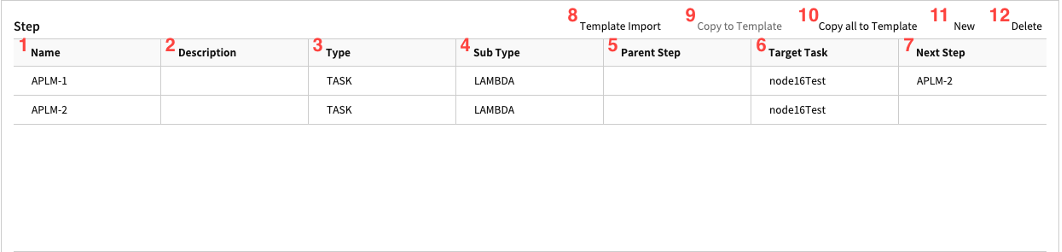
| 번호 | 이름 | 설명 |
|---|---|---|
| 1 | Name | Step의 사용자 식별명을 표시합니다. |
| 2 | Description | Step의 사용자 설명을 표시합니다. |
| 3 | Type | Step의 대분류 유형을 표시합니다. |
| Task - 해당 Step에서 특정 작업을 수행합니다. | ||
| Flow - 해당 Step에서 실행 흐름을 제어합니다. | ||
| 4 | Sub Type | Step의 3번 항목에 따른 세부 유형을 표시합니다. |
| Task | ||
| - Long-Term Service: Cals-extension에서 생성한 Long-Term Service를 호출하는 유형입니다. | ||
| - Lambda: Cals-extension에서 생성한 Application Lambda를 호출하는 유형입니다. | ||
| - Procedure: 데이터베이스에 저장된 Stored Procedure를 호출하여 실행하는 유형입니다. | ||
| Flow | ||
| - Choice: Step의 출력 값에 따라 다음 Step 실행에 대한 분기를 제공하는 유형입니다. | ||
| - Parallel: 동시에 서로 다른 여러 Step을 실행하는 유형입니다. | ||
| - Wait: 지정된 시간(초)만큼 대기하는 유형입니다. | ||
| 5 | Parent Step | Step의 부모 Step이 있는 경우 해당 부모 이름을 표시합니다. |
| 6 | Target Task | Step이 Task 유형일 때 실행할 대상 Task를 표시합니다. |
| 7 | Next Step | 해당 Step 다음에 실행될 Step을 표시합니다. |
| 8 | Template Import | Step Template에서 현재 Batch의 하위 Step으로 가져오는 기능입니다. 단일 Step Template만 가져오거나 Template Group 하위의 모든 Template을 가져올 수 있습니다. |
| 9 | Copy to Template | 선택된 Step을 Step Template으로 복제하는 기능입니다. |
| 10 | Copy all to Template | 현재 선택된 Batch 하위의 모든 Step을 Step Template Group으로 묶어서 Template으로 복제하는 기능입니다. |
| 11 | New | 신규 Step 생성 팝업을 띄우는 기능입니다. |
| 12 | Delete | 선택된 Step을 삭제하는 기능입니다. |
2.1 Batch Step Popup (기본)
신규 Step 을 생성하는 팝업창 의 최초 화면 입니다.
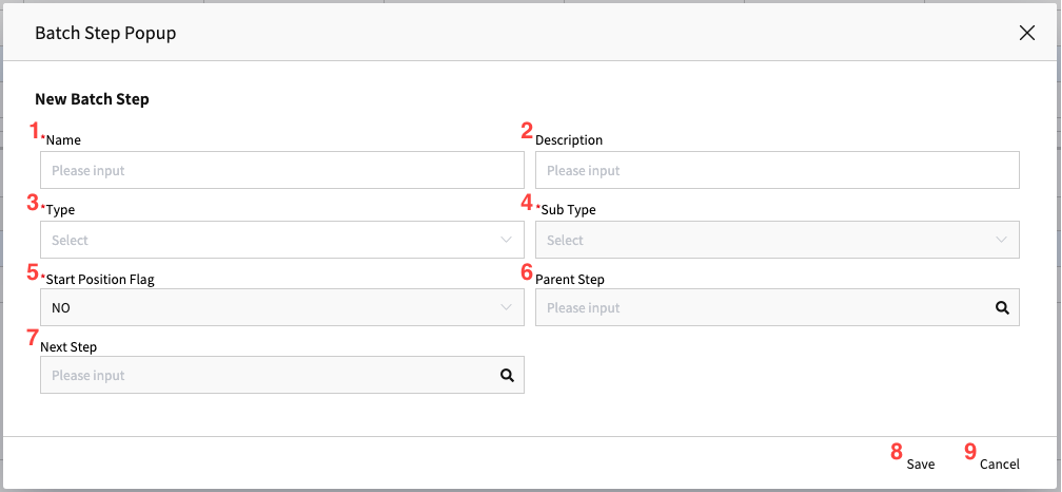
| 번호 | 이름 | 설명 |
|---|---|---|
| 1 | Name | Step의 사용자 식별명을 입력하는 필드입니다. |
| 2 | Description | Step의 사용자 설명을 입력하는 필드입니다. |
| 3 | Type | Step의 대분류 유형을 선택하는 필드입니다. |
| Task - 해당 Step에서 특정 작업을 수행합니다. | ||
| Flow - 해당 Step에서 실행 흐름을 제어합니다. | ||
| 4 | Sub Type | Step의 3번 항목에 따른 세부 유형을 선택하는 필드입니다. |
| Task | ||
| - Long-Term Service: Cals-extension에서 생성한 Long-Term Service를 호출하는 유형입니다. | ||
| - Lambda: Cals-extension에서 생성한 Application Lambda를 호출하는 유형입니다. | ||
| - Procedure: 데이터베이스에 저장된 Stored Procedure를 호출하여 실행하는 유형입니다. | ||
| Flow | ||
| - Choice: Step의 출력 값에 따라 다음 Step 실행에 대한 분기를 제공하는 유형입니다. | ||
| - Parallel: 동시에 서로 다른 여러 Step을 실행하는 유형입니다. | ||
| - Wait: 지정된 시간(초)만큼 대기하는 유형입니다. | ||
| 5 | Start Position Flag | 대상 Step이 Batch 혹은 특정 Step (Parallel) 유형 하위에서 시작 지점 Step인지 지정하는 필드입니다. |
| 6 | Parent Step | 해당 Step을 특정 Step의 자식 Step으로 사용하려는 경우 팝업을 통해 부모로 지정할 Step을 지정하는 필드입니다. |
| 7 | Next Step | 해당 Step 다음에 실행될 Step을 팝업을 통해 지정하는 필드입니다. |
| 8 | Save | 작성된 내용을 저장하는 기능입니다. |
| 9 | Cancel | 작성된 내용을 포기하고 팝업창을 닫는 기능입니다. |
2.1.1 Parent Step Lookup
Step 팝업의 Parent Step Lookup 필드에 의해 표시되는 팝업 창 입니다. 동일한 Batch의 부모 Step 으로 지정될 수 있는 Step (Parallel) 의 목록을 조회 하며 원하는 Step row 를 더블클릭하여 선택할 수 있습니다.
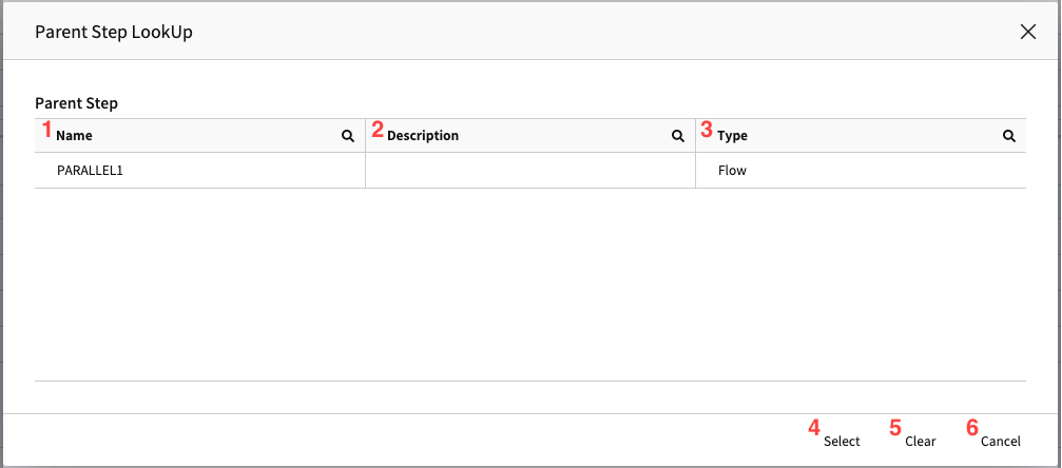
| 번호 | 이름 | 설명 |
|---|---|---|
| 1 | Name | Step의 사용자 식별명을 표시하는 필드입니다. |
| 2 | Description | Step의 사용자 설명을 표시하는 필드입니다. |
| 3 | Type | Step의 대분류 유형을 표시하는 필드입니다. |
| 4 | Select | 선택된 Step을 부모 Step으로 지정하는 기능입니다. 대상 row에 대해 더블클릭으로도 동일한 기능을 수행할 수 있습니다. |
| 5 | Clear | 현재 Popup을 띄운 Parent Step 필드 값을 초기화합니다. |
| 6 | Cancel | 선택을 취소하고 기존 값을 유지한 채 팝업창을 닫습니다. |
2.1.2 Next Step Lookup
Step 팝업의 NextStep Lookup 필드에 의해 표시되는 팝업 창 입니다. 동일한 Batch 하위의 Parent Step 이 동일한 Step 만 표시됩니다.
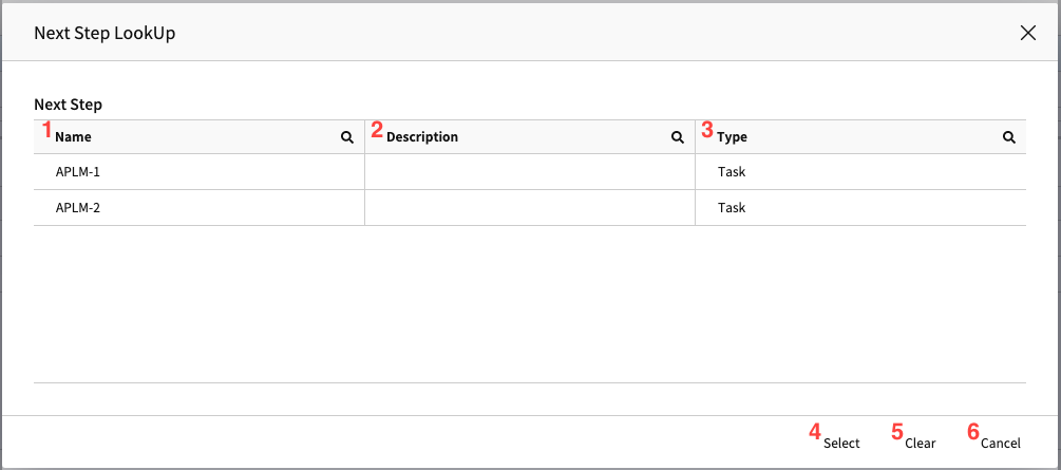
| 번호 | 이름 | 설명 |
|---|---|---|
| 1 | Name | Step의 사용자 식별명을 표시하는 필드입니다. |
| 2 | Description | Step의 사용자 설명을 표시하는 필드입니다. |
| 3 | Type | Step의 대분류 유형을 표시하는 필드입니다. |
| 4 | Select | 선택된 Step을 Next Step으로 지정하는 기능입니다. 대상 row에 대해 더블클릭으로도 동일한 기능을 수행할 수 있습니다. |
| 5 | Clear | 현재 Popup을 띄운 Next Step 필드 값을 초기화합니다. |
| 6 | Cancel | 선택을 취소하고 기존 값을 유지한 채 팝업창을 닫습니다. |
2.2 Batch Step Popup (LTS)
Step popup 에서 Type을 Task, Sub Type 을 Long-Term Service 로 지정한 경우 popup 창에 1번 항목과 같이 Target Long-Term Service 라벨을 가진 Lookup 필드가 표시 됩니다. 해당 Lookup 은 Long-Term Service lookup 팝업을 통해 해당 Step 에서 실행할 Long-Term Service 를 선택할 수 있습니다.
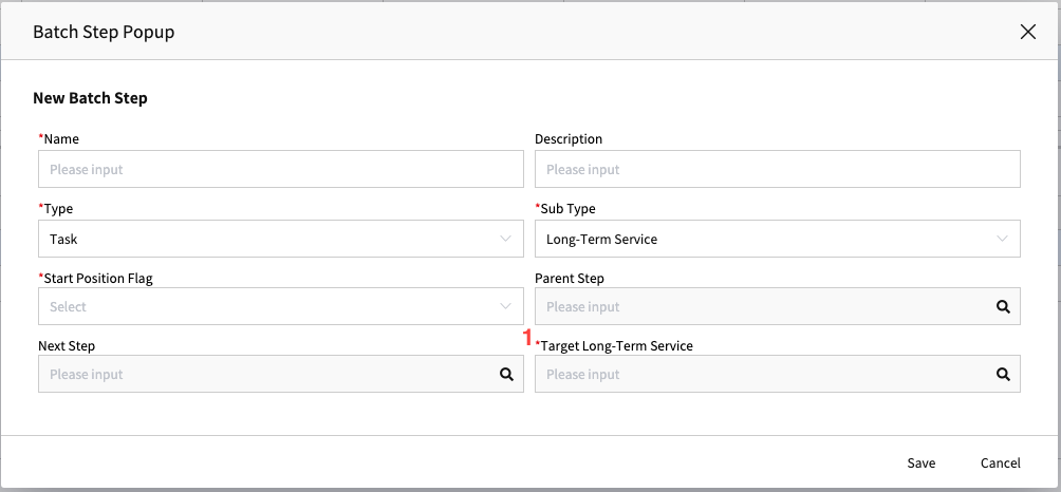
2.2.1 Long-Term Service Lookup
Long-Term Service 유형의 Step 에서 실행할 Long-Term Service 를 선택하는 팝업 화면 입니다.
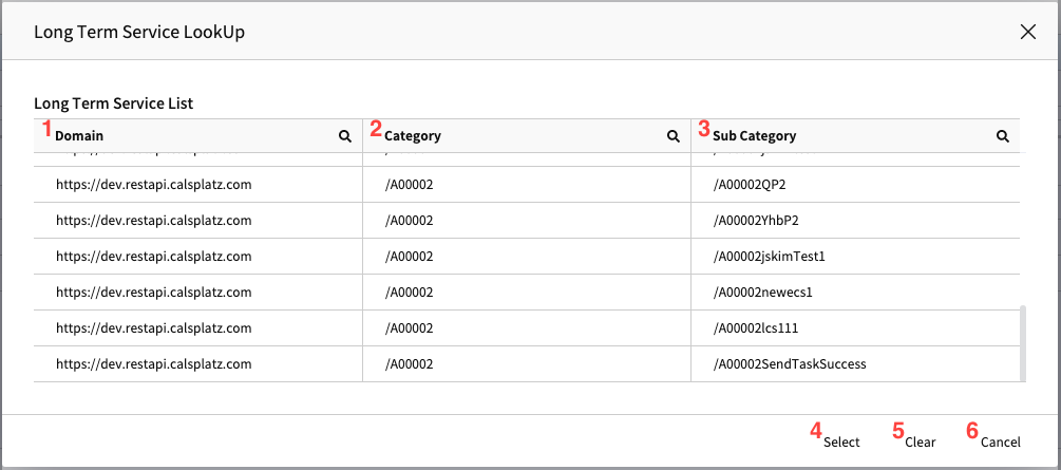
| 번호 | 이름 | 설명 |
|---|---|---|
| 1 | Domain | 해당 Long-Term Service가 실행될 도메인을 표시합니다. |
| 2 | Category | 해당 Long-Term Service를 생성, 배포한 account의 코드값을 표시합니다. |
| 3 | Sub Category | 해당 Long-Term Service의 이름을 표시합니다. |
| 4 | Select | 선택된 Long-Term Service를 실행 대상으로 지정하는 기능입니다. 대상 row에 대해 더블클릭으로도 동일한 기능을 수행할 수 있습니다. |
| 5 | Clear | 현재 Popup을 띄운 Target Long-Term Service 필드를 초기화합니다. |
| 6 | Cancel | 선택을 취소하고 기존 값을 유지한 채 팝업창을 닫습니다. |
2.3 Batch Step Popup (Lambda)
Step popup 에서 Type 을 Task, Sub Type 을 Lambda 로 지정한 경우 popup 창에 1번 항목과 같이 Target Lambda Service 라벨을 가진 Lookup 필드가 표시 됩니다. 해당 Lookup 은 Lambda Service List 팝업을 통해 해당 Step 에서 실행할 Application Lambda Service 를 선택할 수 있습니다.
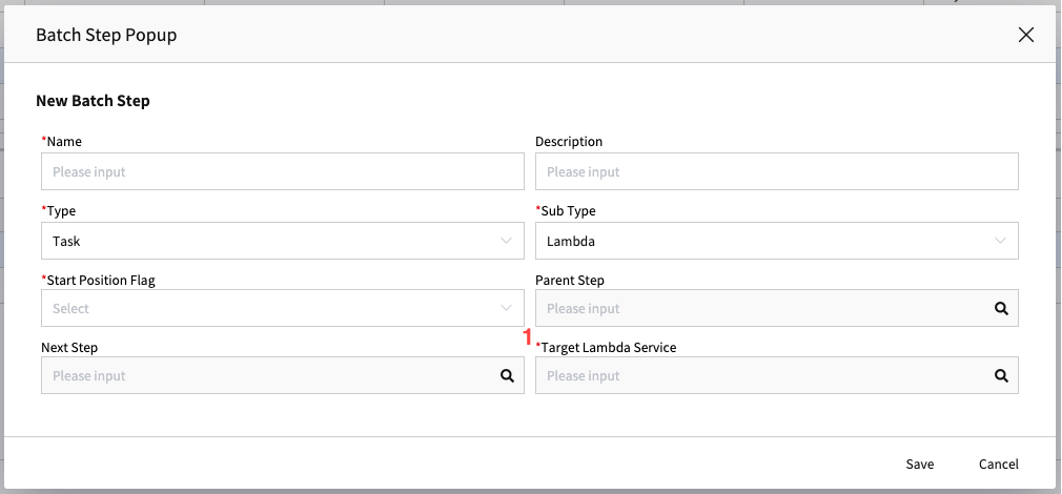
2.3.1 Lambda Service List
Lambda유형의 Step 에서 실행할 Lambda 를 선택하는 팝업 화면 입니다.
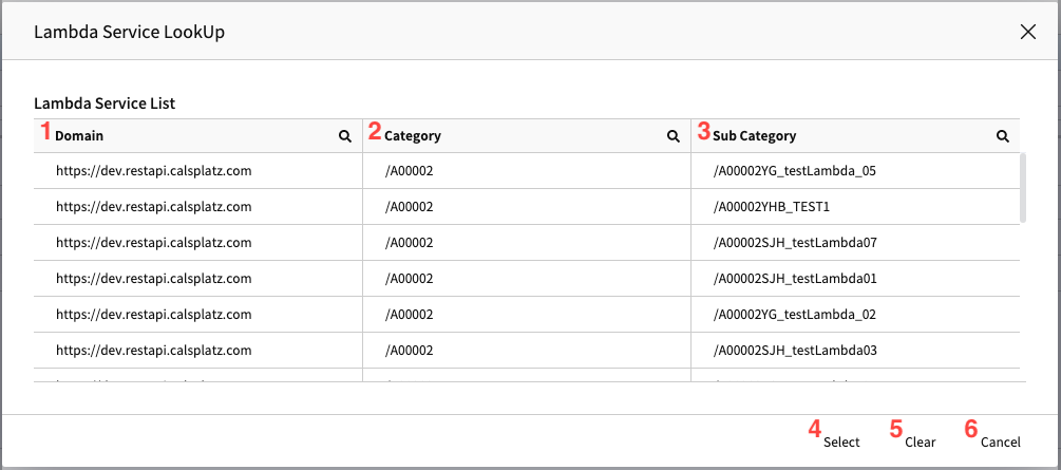
| 번호 | 이름 | 설명 |
|---|---|---|
| 1 | Domain | 해당 Lambda가 실행될 도메인을 표시합니다. |
| 2 | Category | 해당 Lambda를 생성, 배포한 account의 코드값을 표시합니다. |
| 3 | Sub Category | 해당 Lambda의 이름을 표시합니다. |
| 4 | Select | 선택된 Lambda를 실행 대상으로 지정하는 기능입니다. 대상 row에 대해 더블클릭으로도 동일한 기능을 수행할 수 있습니다. |
| 5 | Clear | 현재 Popup을 띄운 Target Lambda Service 필드를 초기화합니다. |
| 6 | Cancel | 선택을 취소하고 기존 값을 유지한 채 팝업창을 닫습니다. |
2.4 Batch Step Popup (Procedure)
Step popup 에서 Type 을 Task, Sub Type 을 Procedure 로 지정한 경우 popup 창에 대상 Procedure 와 실행할 DB 를 지정할 수 있는 필드가 추가로 노출됩니다.
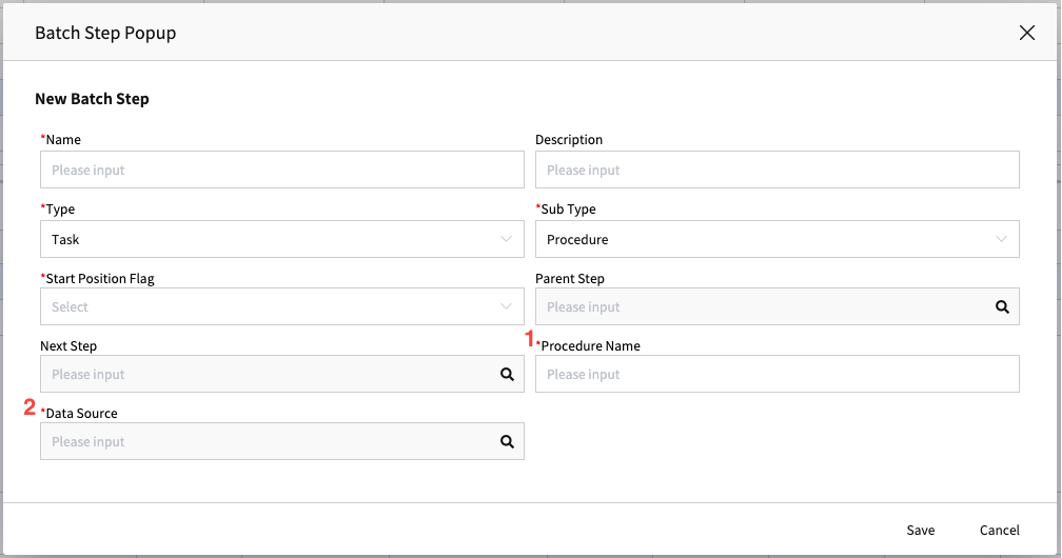
| 번호 | 이름 | 설명 |
|---|---|---|
| 1 | Procedure Name | 실행할 Procedure의 이름을 입력하는 필드입니다. |
| 2 | Data Source | 실행할 Procedure가 존재하는 Data Source를 지정하는 필드입니다. |
2.5 Batch Step Popup (Wait)
Step popup 에서 Type 을 FLow,Sub Type 을 Wait 으로 지정한 경우 해당 Step 대기할 시간(초) 를 지정할 Wait Second 필드가 노출 된다.
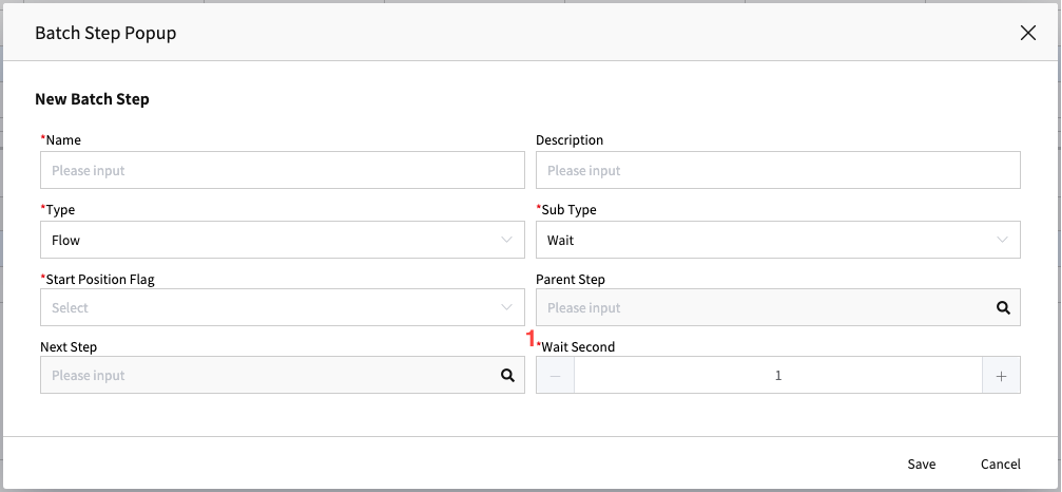
3. Parameter 목록
선택된 특정 Step 하위에 있는 Parameter 의 목록을 표시하는 리스트 입니다. 해당 Step 하위의 Parameter 에 대해 추가, 수정, 삭제를 수행 할 수 있습니다. Step 의 Parameter 는 로우코드를 통해 JSON 구조의 파라미터 객체를 만드는데 사용됩니다.

| 번호 | 이름 | 설명 |
|---|---|---|
| 1 | Name | Parameter의 사용자 이름을 나타냅니다. |
| 2 | Description | Parameter의 사용자 설명을 나타냅니다. |
| 3 | Type | Parameter의 대분류 유형을 나타냅니다. |
| - Input: 해당 파라미터가 입력 파라미터인 경우의 타입입니다. | ||
| - Output: 해당 파라미터가 출력 파라미터인 경우의 타입입니다. | ||
| 4 | Source Type | Parameter 값 획득 유형을 나타냅니다. |
| - Static: Parameter 값이 사용자가 입력한 값으로 고정되는 유형입니다. | ||
| - Refer: Type이 Input일 때 넘어오는 파라미터 객체에서 특정 경로의 파라미터를 참조하여 획득하는 유형입니다. | ||
| - Return: Type이 Output일 때 출력을 위해 받은 파라미터 객체에서 특정 경로의 파라미터를 참조하여 획득하는 유형입니다. | ||
| 5 | Data Type | Parameter 값의 데이터 유형을 나타냅니다. 상세한 설명은 Parameter Data Type 에서 설명합니다. |
| 6 | Key | 배치 동작 중 파라미터 값을 획득하기 위한 식별자입니다. |
| 7 | Value | Parameter가 배치 동작 시 가질 값입니다. Source Type 유형에 따라 다른 값이 표시됩니다. |
| 8 | Sequence | 특정 경우에 사용되는 파라미터의 순서값을 표시합니다. |
| 9 | Parent | Parameter가 다른 Parameter를 부모로 가지는 경우 해당 Parameter의 이름을 표시합니다. |
| 10 | Require flag | 해당 파라미터가 고정값 파라미터가 아닌 경우 전달받은 파라미터를 필수값으로 적용할 것인지 여부를 표시합니다. |
| 11 | Length limit | 해당 파라미터가 고정값 파라미터가 아닌 경우 전달받은 파라미터의 최대 길이를 표시합니다. |
| 12 | Default value | 해당 파라미터가 고정값 파라미터가 아닌 경우 전달받은 파라미터에 적용될 기본값을 표시합니다. |
| 13 | New | 신규 Parameter 생성 팝업을 표시합니다. |
| 14 | Delete | 선택된 파라미터를 삭제합니다. |
3.1 Parameter Popup (기본)
신규 Parameter 를 생성하는 팝업창 의 최초 화면 입니다.
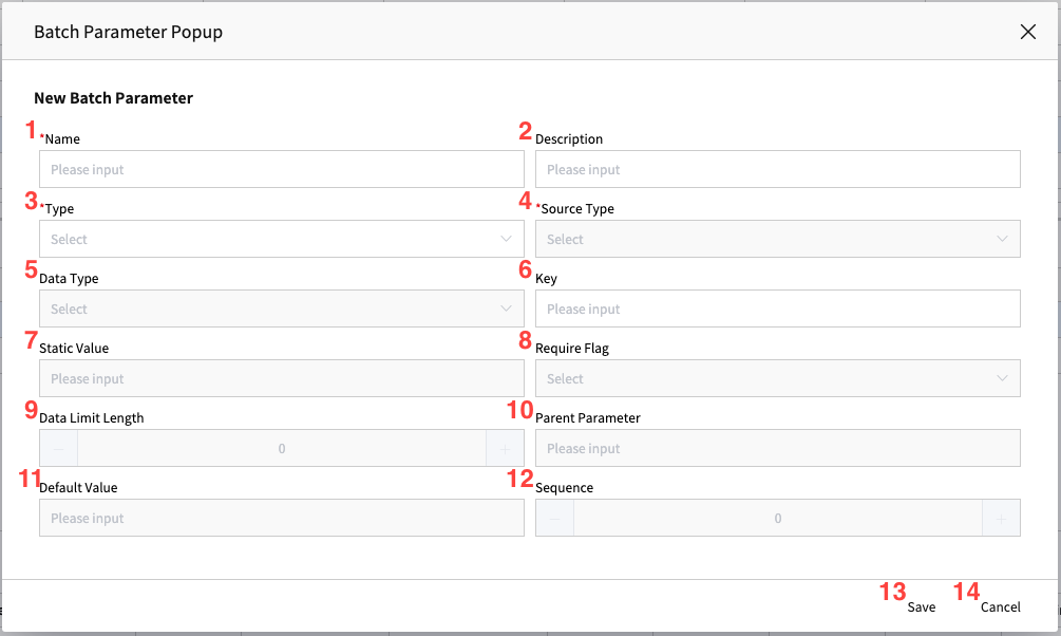
| 번호 | 이름 | 설명 |
|---|---|---|
| 1 | Name | Parameter의 사용자 이름을 입력하는 필드입니다. |
| 2 | Description | Parameter의 사용자 설명을 입력하는 필드입니다. |
| 3 | Type | Parameter의 대분류 유형을 입력합니다. |
| - Input: 해당 파라미터가 입력 파라미터인 경우의 타입입니다. | ||
| - Output: 해당 파라미터가 출력 파라미터인 경우의 타입입니다. | ||
| 4 | Source Type | Parameter 값 획득 유형을 입력합니다. |
| - Static: Parameter 값이 사용자가 입력한 값으로 고정되는 유형입니다. | ||
| - Refer: Type이 Input일 때 넘어오는 파라미터 객체에서 특정 경로의 파라미터를 참조하여 획득하는 유형입니다. Type이 Input인 경우에만 지정 가능합니다. | ||
| - Return: Type이 Output일 때 출력을 위해 받은 파라미터 객체에서 특정 경로의 파라미터를 참조하여 획득하는 유형입니다. Type이 Output인 경우에만 지정 가능합니다. | ||
| 5 | Data Type | Parameter 값의 데이터 유형을 입력하는 필드입니다. 데이터 타입에 관한 상세한 설명은 Parameter Data Type에서 설명합니다. |
| 6 | Key | 배치 동작 중 파라미터 값을 획득하기 위한 식별자를 입력하는 필드입니다. |
| 7 | Value 영역 | Parameter의 값 또는 값 획득 경로를 입력하는 필드가 표시되는 위치입니다. Source Type 유형에 따라 다른 필드가 표시됩니다. |
| 8 | Require flag | 해당 파라미터가 고정값 파라미터가 아닌 경우 전달받은 파라미터를 필수값으로 적용할 것인지 여부를 지정하는 필드입니다. |
| 9 | Data Length limit | 해당 파라미터가 고정값 파라미터가 아닌 경우 전달받은 파라미터의 최대 길이를 지정하는 필드입니다. |
| 10 | Parent Parameter | 해당 Parameter의 부모 Parameter를 Step Param List Popup에서 찾아서 지정하는 필드입니다. |
| 11 | Default value | 해당 파라미터가 고정값 파라미터가 아닌 경우 전달받은 파라미터에 적용될 기본값을 입력하는 필드입니다. 입력한 값은 Batch 동작 시 Data Type에 맞게 컨버팅이 수행됩니다. |
| 12 | Sequence | 특정 경우에 사용되는 파라미터의 순서값을 입력하는 필드입니다. Parent Parameter가 Static, Array 유형인 경우 해당 필드에서 Parameter가 위치하게 될 Index를 지정하게 됩니다. Procedure Step의 Input Parameter인 경우 Procedure 호출 매개변수의 순서를 지정하게 됩니다. |
| 13 | Save | 작성된 내용을 저장하는 기능입니다. |
| 14 | Cancel | 작성된 내용을 포기하고 팝업창을 닫는 기능입니다. |
3.1.1 Step Param List (Parent)
특정 Parameter 의 부모로 사용할 Parameter 를 탐색 및 선택하는 팝업 입니다. 해당 팝업에서는 동일한 Step 하위의 Static Object 혹은 Array Parameter 만 조회됩니다.
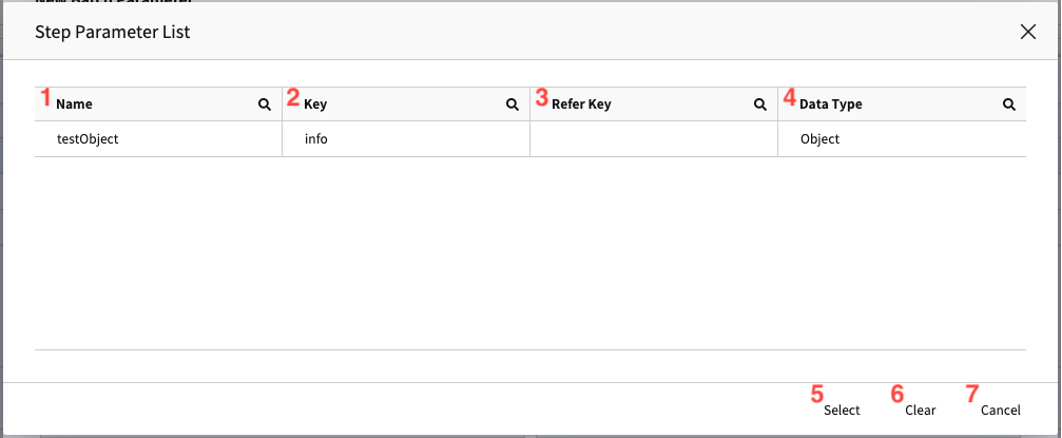
| 번호 | 이름 | 설명 |
|---|---|---|
| 1 | Name | Parameter의 사용자 이름을 나타냅니다. |
| 2 | Key | 배치 동작 중 해당 파라미터 값을 획득하기 위한 식별자를 나타냅니다. |
| 3 | Refer Key | 해당 파라미터가 값을 획득하는 경로를 나타냅니다. |
| 4 | Data Type | 해당 파라미터의 Data Type을 표시합니다. |
| 5 | Select | 선택된 Parameter를 부모 Parameter로 지정하는 기능입니다. 대상 row에 대해 더블클릭으로도 동일한 기능을 수행할 수 있습니다. |
| 6 | Clear | 현재 Popup을 띄운 Parent Parameter 필드를 초기화합니다. |
| 7 | Cancel | 선택을 취소하고 기존 값을 유지한 채 팝업창을 닫습니다. |
3.2 Parameter Popup ( Static )
Parameter 의 Data Type 을 Static 으로 지정한 경우 Value 필드 영역에 Static Value 필드가 표시됩니다. 해당 필드에 입력한 값은 Batch 동작시에Data Type 에 맞게 변환되어 전달 됩니다.
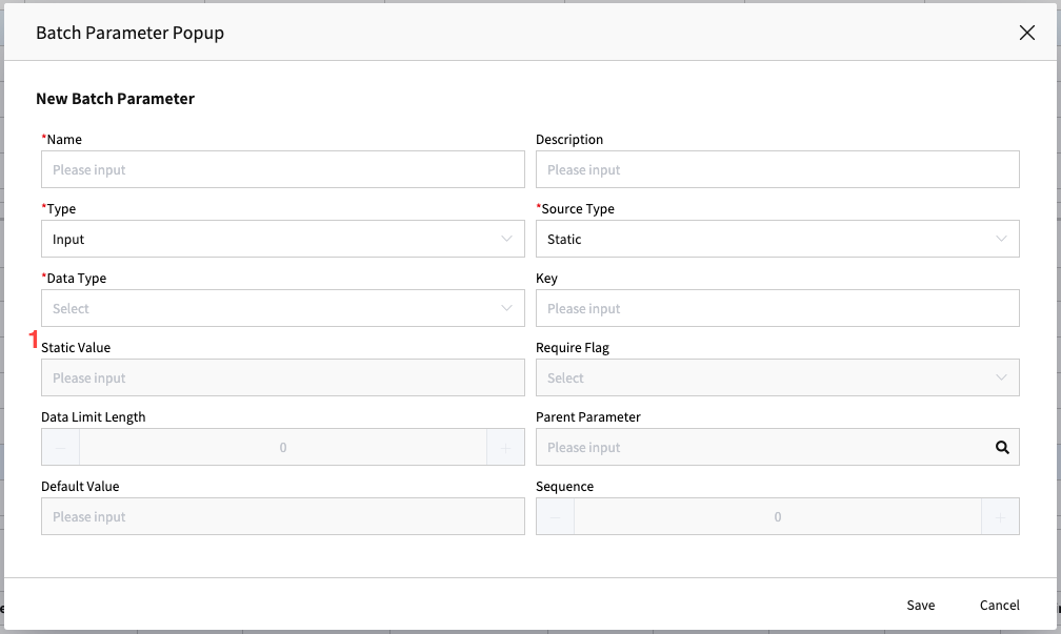
3.3 Parameter Popup (Input - Refer)
Type이 Input 이고 Source Type이 Refer 로 지정된 경우 Value 필드 영역에는 Refer Key 필드가 표시됩니다. 해당 필드에서 Step의 Output Parameter 탐색 팝업을 통해 Input Parameter 객체에서 특정 Parameter 만 획득할 수 있는 경로값을 입력합니다.
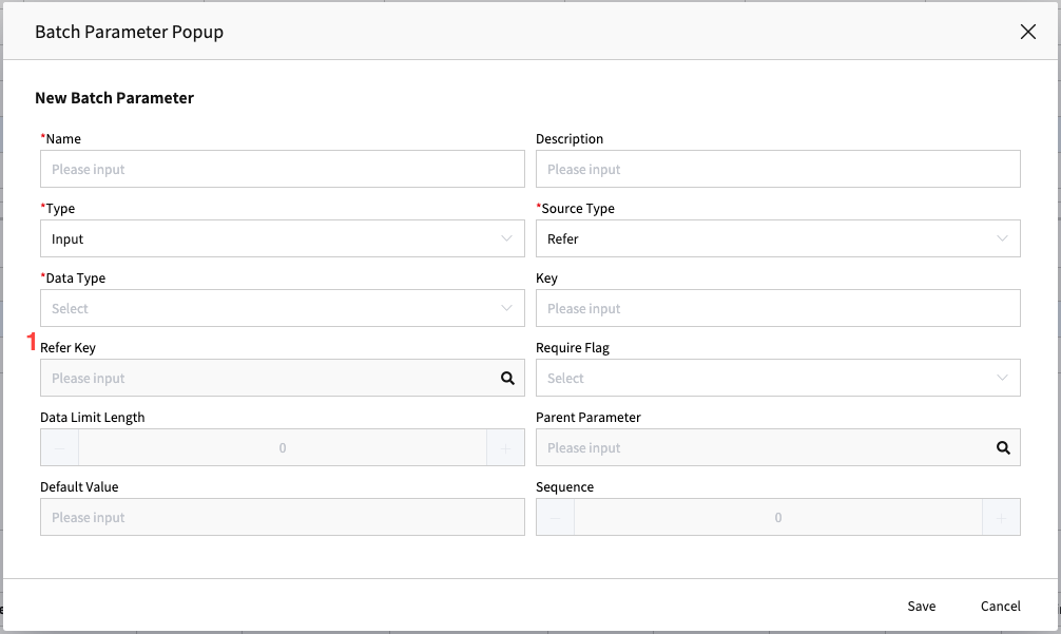
3.3.1 Pre Step Param List
동일한 Batch 하위의 Step 들의 Output Parameter 들을 조회후 획득할 Parameter 를 선택하여 해당 Parameter 를 획득할 수 있는 참조경로 Refer Key 를 반환하는 Popup 화면 입니다.
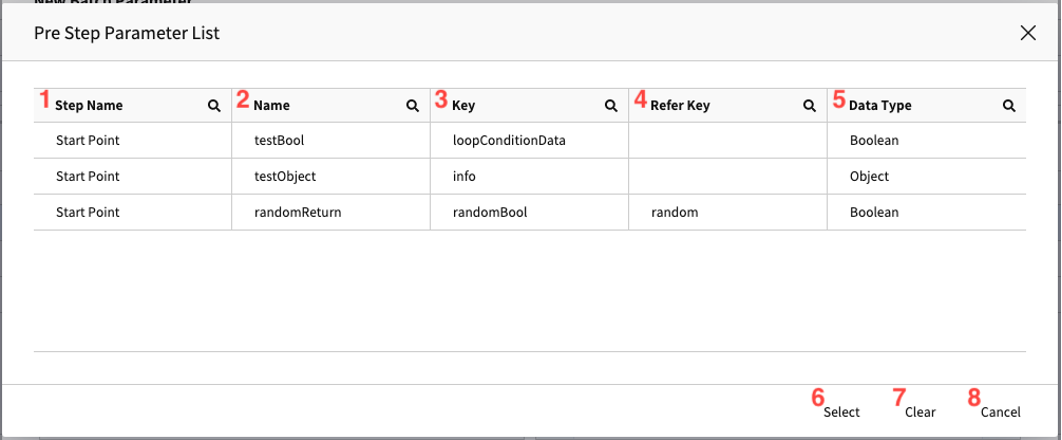
| 번호 | 이름 | 설명 |
|---|---|---|
| 1 | Step Name | 해당 Parameter가 속한 Step의 이름을 표시합니다. |
| 2 | Name | Parameter의 사용자 이름을 나타냅니다. |
| 3 | Key | 배치 동작 중 해당 파라미터 값을 획득하기 위한 식별자를 나타냅니다. |
| 4 | Refer Key | 해당 파라미터가 값을 획득하는 경로를 나타냅니다. |
| 5 | Data Type | 해당 파라미터의 Data Type을 표시합니다. |
| 6 | Select | 선택된 Parameter를 부모 Parameter로 지정하는 기능입니다. 대상 row에 대해 더블클릭으로도 동일한 기능을 수행할 수 있습니다. |
| 7 | Clear | 현재 Popup을 띄운 Parent Parameter 필드를 초기화합니다. |
| 8 | Cancel | 선택을 취소하고 기존 값을 유지한 채 팝업창을 닫습니다. |
3.4 Parameter Popup (Output - Return)
Parameter 가 Type이 Output 이면서 Source Type이 Return 유형으로 지정된 경우 Value 필드 영역에 Return key Path 필드가 표시됩니다. 해당 필드에서는 Task 에서 반환하는 Parameter 객체에서 특정 값을 획득할 경로를 직접 입력해야 합니다.
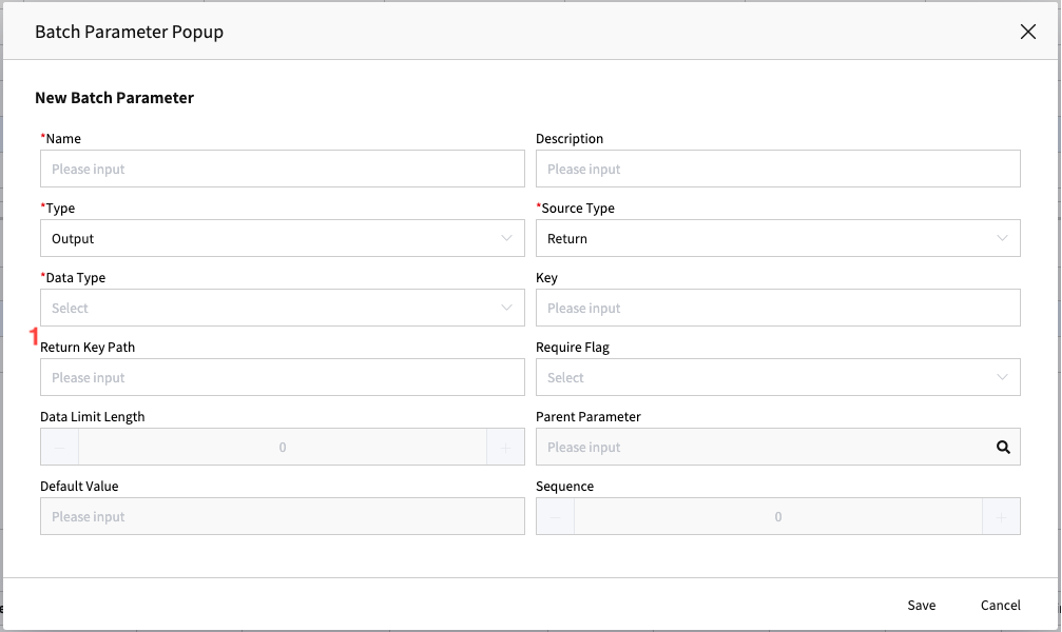
4. Parameter Data Type
Parameter 의 데이터 타입은 크게 2가지 데이터 타입 세트로 분류 될 수 있습니다.
- Common Data Type : 일반적으로 적용되는 데이터 타입 유형들 입니다. a. String
b. Number
c. Boolean
d. Date
e. Object
f. Array - Procedure Input Data Type : Procedure 유형의 Step 에서 Input Parameter 에 적용되는 파라미터 유형들 입니다. a. String
b. Integer
c. Decimal
d. UTCDateTime
e. Date
f. DateTime
g. Binary
데이터 타입들은 Input - Output 관계에서 아래와 같이 변환 될 수 있습니다.
- Common Data Type X Common Data Type
| String | Number | Boolean | Null | Date | Object | Array | |
|---|---|---|---|---|---|---|---|
| String | O | O | O | O | O | X | X |
| Number | O | O | O | X | X | X | X |
| Boolean | O | O | O | X | X | X | X |
| Null | O | X | X | O | X | X | X |
| Date | O | X | X | X | O | X | X |
| Object | X | X | X | X | X | O | X |
| Array | X | X | X | X | X | X | O |
- Common Data Type X Procedure Input Data Type
| String | Integer | Decimal | UTCDateTime | Date | DateTime | Binary | |
|---|---|---|---|---|---|---|---|
| String | O | O | O | O | O | O | O |
| Number | O | O | O | O | O | O | X |
| Boolean | O | O | O | X | X | X | X |
| Date | O | O | O | O | O | O | X |
| Object | X | X | X | X | X | X | X |
| Array | X | X | X | X | X | X | X |